آیا نسخه مورد انتظار ویندوز نسبت به ویندوز 11 وجود داشته است؟ از اشارات اسرارآمیز گرفته تا عکس های صفحه نمایش که نشانگر دور شدن از ظاهر و احساس سنتی ویندوز است ، ویندوز 11 جذاب است. بنابراین چگونه می توانیم دست به دست آن شویم تا خود قضاوت کنیم؟ برای دیدن نحوه دریافت ویندوز 11 اکنون ، به عنوان پیش نمایش Microsoft Windows Insider ، ادامه مطلب را بخوانید.

آماده سازی برای Windows 11 Insider Preview
قرار دادن ویندوز 11 روی رایانه های اصلی ما برای دیدن نحوه عملکرد آن وسوسه انگیز است ، اما لطفاً این کار را نکنید. اگر ممکن است ، آن را روی رایانه شخصی قرار دهید که روزانه به آن وابسته نیستید یا آن را در ماشین مجازی مانند Hyper-V نصب کنید.
پیش نمایش Windows 11 Insider به طور کامل پخته نشده است. این فقط برای اطلاع دادن به انتظارات ما و ارائه بازخورد است. مشکلاتی خواهد داشت

برخی از الزامات سیستم وجود دارد که بسیاری از دستگاه ها آنها را راضی نمی کند. مشکلی نیست نسخه یا ساخت ویندوز 11 به نام Dev Channel build وجود دارد که سعی می کند حتی اگر دستگاه از شرایط لازم برخوردار نباشد ، نصب شود. با این حال ، به محض انتشار ویندوز 11 برای عموم ، این نسخه از بروزرسانی متوقف می شود.

مایکروسافت برای تأیید برنامه بررسی سلامت PC داشت. آمادگی سیستم با این حال ، اگر دستگاه خراب شد ، دلیل آن را توضیح نداد. این برنامه همچنین دارای برخی مشکلات فنی دیگر بود ، بنابراین ، مایکروسافت از ارائه آن متوقف شد. آنها ممکن است دقیقاً قبل از انتشار عمومی ویندوز 11 مجدداً آن را در دسترس قرار دهند.

آیا رایانه من برای ویندوز 11 آماده است؟
نیازهای سیستم برای ویندوز 11 کمی متفاوت از ویندوز 10 یا احتمالاً هر سیستم عاملی است.
حداقل سیستم مورد نیاز
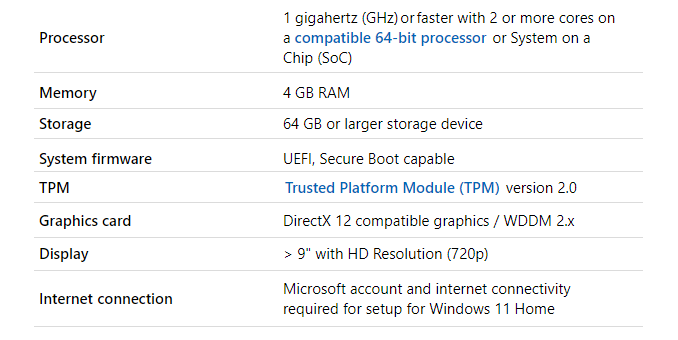
الزامات غیرمعمول شامل TPM نسخه 2.0 ، UEFI ، حساب Microsoft و اتصال فعال به اینترنت است. پس از نصب ، ساخت Windows 11 Insider نیازی به اتصال به اینترنت ندارد. اگر قبلاً از حساب Microsoft برای ورود به سیستم دستگاه استفاده نشده است ، به برای یک حساب Microsoft ثبت نام کنید بروید.
بررسی دستگاه برای TPM 2.0 و UEFI
یک روش سریع و آسان برای دیدن اینکه آیا دستگاه دارای ماژول TPM v2.0 است و برای پیکربندی برای اجرا در حالت Unified Extensible Firmware Interface (UEFI) تنظیم شده است.

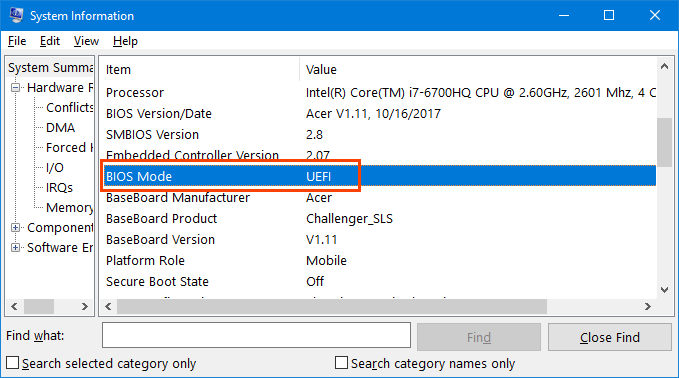

در این مورد ، این مورد در زیرمجموعه حافظهیافت شد.
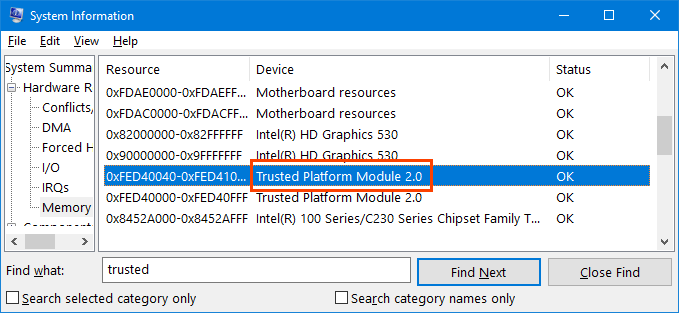
برنامه System Information یک روش ساده و آسان برای مشخصات رایانه را ببینید برای سایر نیازهای ویندوز 11 نیز می باشد.
دریافت پیش نمایش Windows 11 Insider
برای دریافت پیش نمایش Windows 11 Insider ، باید به برنامه Windows Insider بپیوندید. این یک انجمن طرفداران و حرفه ای ویندوز است که توسط مایکروسافت اداره می شود و می خواهند جدیدترین و بهترین ها را ببینند و به مایکروسافت بازخورد دهند.
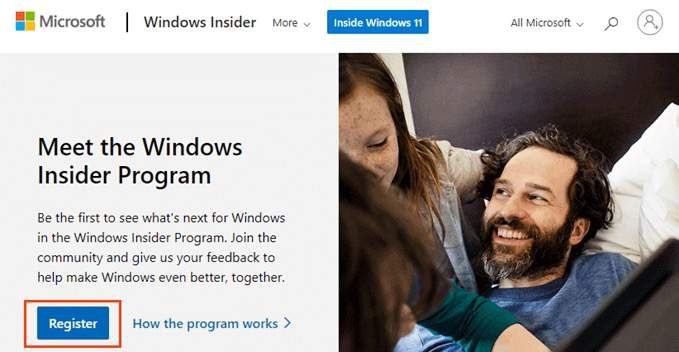
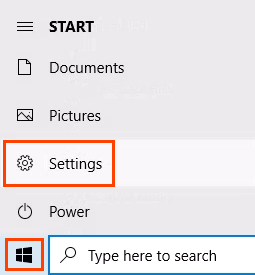
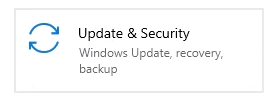
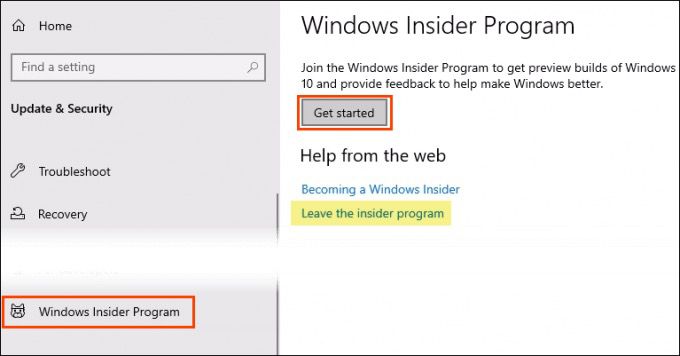
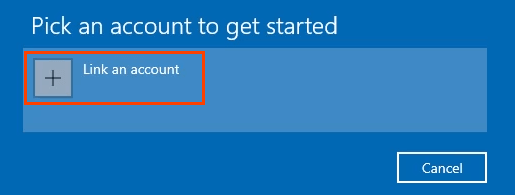

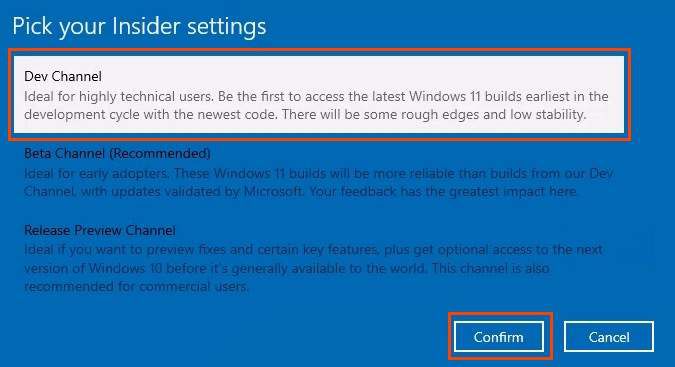
در صورت استفاده از ساخت کانال Dev ، با انتشار ویندوز 11 برای عموم ، دستگاه دریافت ساخت Windows 11 Insider را متوقف می کند. برای ادامه دریافت نسخه جدید Insider ، دستگاه باید از Windows 10 پاک باشد.
اگر دستگاه از نظر سخت افزاری مطابقت داشته باشد ، می توان دوباره در برنامه Insider ثبت نام کرد و نسخه بتای بعدی Windows 11 را دریافت کرد ساختن. اگر از نظر سخت افزاری مطابقت نداشته باشد و مجدداً در برنامه Insider ثبت نام کند ، فقط نسخه های آینده Windows 10 Insider را دریافت می کند.




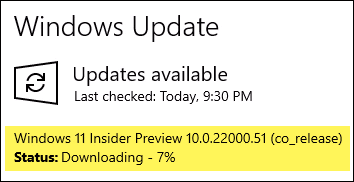
پس از بارگیری ، دستگاه را مجدداً راه اندازی کرده و از کاوش در جدیدترین نسخه ویندوز و عضویت در گروه کوچکی از افراد که در بهبود آن کمک می کنند لذت ببرید .
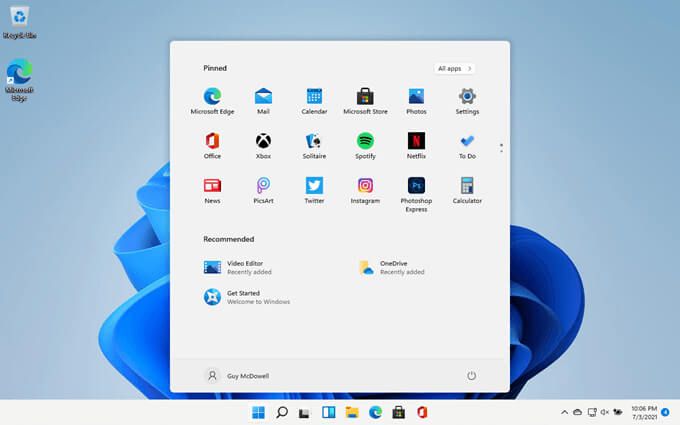
حالا چه؟
پیش نمایش Insider Windows 11 موقتی است و هزینه ای ندارد. آن را با CPU و RAM تست کنید فرآیندهای فشرده ، ویژگی های جدید را پیدا کرده و آزمایش کنید یا فقط به دوستان خود مباهات کنید که این ویژگی را دارید. این به شما بستگی دارد شما چکار خواهید کرد؟ به ما اطلاع دهید.